
Sadržaj
- Upotrebom predloška
- Korak 1
- Korak 2
- 3. korak
- 4. korak
- Korak 5
- Stvaranje praznog dokumenta
- Korak 1
- Korak 2
- 3. korak
- 4. korak
- Korak 5
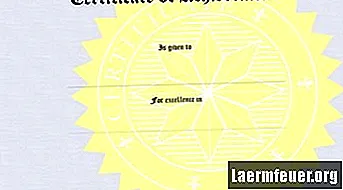
Microsoft Word je program za obradu teksta koji se može koristiti za stvaranje različitih dokumenata, uključujući certifikate. Word 2007 je trenutna verzija softvera koja ima niz naredbi na vrhu stranice, poznate i kao "vrpca". Stvaranje certifikata pomoću programa Word može se izvršiti u nekoliko koraka pomoću predloška ili praznog dokumenta.
Upotrebom predloška
Korak 1
Otvorite Word 2007, kliknite gumb "Ured" i odaberite "Novo". Otvorit će se dijaloški okvir "Novi dokument".
Korak 2
Odaberite predložak certifikata u lijevom oknu. Odaberite jedan klikom na grupu pod nazivom "Potvrde o nagradi" ili "Potvrde o rođendanskim poklonima", ovisno o tome koja će vrsta biti izrađena. Za veći izbor modela posjetite Microsoftovu galeriju da biste ih preuzeli.
3. korak
Odaberite predložak koji biste željeli koristiti za svoj certifikat, odabirom i klikom na gumb "Preuzmi". Predložak će se otvoriti kao novi dokument.
4. korak
Prilagodite svoj certifikat klikom na svaki okvir za tekst i dodavanjem vlastitog. Svaki od okvira ima unaprijed definirane kontrole koje će vam pružiti ujednačen izgled vašeg certifikata. Također možete prilagoditi oblikovanje teksta, na primjer, boju kartica "Početna" i "Format" na vrpci.
Korak 5
Spremite i ispišite dokument. Da biste ga spremili, odaberite gumb Office i idite na "Spremi", stavljajući naslov na dokument. Ispišite svoj certifikat odabirom gumba Office, a zatim "Ispis". Za dodatni efekt možda ćete htjeti upotrijebiti teži stil ili papir u boji.
Stvaranje praznog dokumenta
Korak 1
Otvorite Word 2007 i kliknite gumb Office, a zatim odaberite "Novo". Pojavit će se novi dijaloški okvir dokumenta. Odaberite "Prazan dokument" i idite na gumb "Stvori". Otvorit će se novi prazan dokument.
Korak 2
Formatirajte izgled stranice. Kliknite "Izgled stranice" na vrpci, a zatim idite na "Orijentacija". Budući da je većina izgleda certifikata u pejzažnom formatu, odaberite "Pejzaž" kao vodič.
3. korak
Dodajte obrub odabirom "Granica stranice", zatim odaberite detalje i kliknite "U redu".
4. korak
U certifikat dodajte tekst i grafiku. Možete početi tipkati i formatirati kao u bilo kojem Wordovom dokumentu ili, ako želite dodati stil, idite na "Insert" na vrpci i odaberite "Word Art". Odaberite bilo koji oblik koji želite i formatirajte veličinu fonta. Da biste dodali grafiku u "Insert", odaberite "Clip Art" ili "Image", a zatim odaberite one koje želite.
Korak 5
Prilagodite položaj teksta i grafike. Prilagodite bilo koji tekst i slijedite postupke u odjeljku "Upotreba predloška" za spremanje i ispis certifikata.